[TERBARU] Cara Membuat Tanda Tangan di WORD dengan Mudah

Bagaimana cara membuat tanda tangan di Word? Pada artikel kali ini Kored akan membahas tentang cara tanda tangan (digital) di microsoft word tanpa scanner dan edit photoshop. Sehingga harapannya pemula sekalipun dapat melakukannya sendiri.
Di masa dimana sedang ada pandemi seperti saat ini ketika artikel admin tulisa. Banyak orang harus bekerja dari rumah atau work from home (wfh). Atau siapapun yang ingin membuat dokument surat menyurat pastinya membutuhkan tanda tangan.
Karena kondisi yang tidak memungkinkan untuk meminta tanda tangan secara langsung maka kita harus pandai dalam memanfaatkan teknologi yang ada untuk membuat tanda tangan di dokumen word.
Biasanya untuk memasukkan tanda tangan digital di word dapat dilakukan hanya dengan melakukan pemindaian dengan mesin scanner atau mengeditnya di software photoshop. Lalu bagaimana jika kita tidak bisa melakukannya dengan cara tersebut dengan berbagai alasan dan yang tersedia hanya HP, bagaimana solusinya?
Cara Membuat Tanda Tangan di Word Tanpa Scan Bermodal Hp Saja (Online)
Seperti sub judul di atas, di sini admin kored hanya membutuhkan hp dan koneksi internet saja. Karena proses pembuatan tanda tangan akan berjalan secara otomatis lewat internet (online). Sehingga tak hanya android saja, melainkan perangkat lain seperti iphone atau hp apapun juga dapat digunakan.
Selengkapnya silahkan ikuti langkah-langkah berikut ini.
Langkah 1
Pertama-tama persiapkan terlebih dahulu peralatan yang diperlukan. Mulai dari Hp berkamera (wajib), koneksi internet, Kertas hvs (polos bersih) dan juga pulpen.
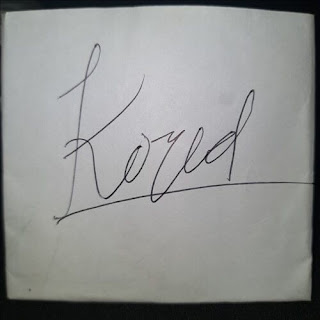
Setelah siap, buatlah tanda tangan di atas kertas hvs. Pastikan kalian menulis secara jelas, lalu lakukan pengambilan foto tanda tangan yang dibuat itu dengan kondisi pencahayaan yang baik.
Langkah 2
Kemudian, kunjungi situs background remover di www.remove.bg karena kita akan menghilangkan latar tanda tangan.
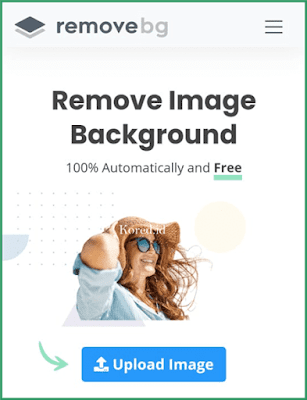
Setelah itu pilih Upload Image dan cari foto tanda tangan. Tunggu beberapa detik hingga proses selesai. Apabila sudah selesai, simpan hasilnya dengan menekan opsi Download dan file tanda tangan berformat .PNG sudah tersimpan di penyimpan HP.

Langkah 3
Ini merupakan langkah terakhir, silahkan buka dokumen WORD yang ingin diberikan tanda tangan. Kemduian pilih menu INSERT lalu cari file tanda tangan yang telah dibuat pada langkah sebelumnya.
*) Catatan : pastikan telah memindahkan file ke laptop/pc
Setelah itu sesuaikan tanda tangan digital tersebut dengan mengubah pengaturannya dengan cara seperti ini.

- Klik gambar tanda tangan
- Pada menu Format picture pilih Wrap Text > In Front of Text
- Lalu rapikan dengan cara mengecilkan ukuran tanda tangan atau lakukan cropping jika diperkukan
- Atur posisi yang pas dan selesai
Nah itu dia cara membuat tanda tangan di word dengan mudah tanpa scan dan dilakukan secara online. Lalu bagaimana jika sedang tidak ada koneksi internet (offline), gimana cara buat tanda tangannya? Mudah kok, ikuti panduan selanjutnya ya..
Baca Juga : Cara Mengubah WORD ke PDF Paling Mudah Terbaru
Alternatif Cara Membuat Tanda Tangan di Word Tanpa Scan (offline)
Selanjutnya ini merupakan alternetif dari cara sebelumnya yang menggunakan background remover online. Kali ini untuk membuat tanda tangan menjadi transparan menggunakan fitur yang sudah ada di software microsoft word itu sendiri. Selain itu langkah-langkah yang harus dilakukan sama seperti sebelumnya dan untuk lebih jelasnya silahkan perhatikan panduan berikut ini.
1. Buat Foto Tanda Tangan
Pertama-tama kalian buat tanda tangan pada selember kerta polos misalnya HVS seperti pada panduan sebelumnya. Setelah itu ambil gambar atau foto dengan kamera hp dengan kondisi pencahayaan yang baik. Pengambilan gambar dilakukan dengan aplikasi CamScanner, lalu pilih efek B&W dan Simpan.
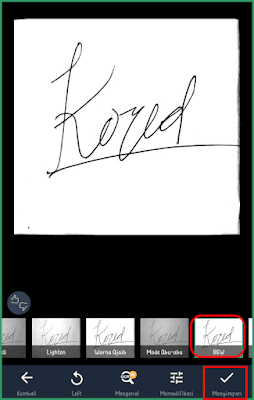
2. Masukkan Foto ke Dokumen di Word
Langkah berikutnya, pindahkan foto tanda tangan di hp ke pc/laptop dimana dokumen berada. Selanjutnya buka dokumen yang akan diberi/buat tanda tangan.
Setelah terbuka, pilih menu insert lalu pilih Picture dan cari gambar tanda tangan yang telah dibuat sebelumnya. Kemudian klik gambar tersebut, pilih menu Format dan pilih Wrap Text > in front of text (sama seperti tutorial sebelumnya).
3. Menghapus Background Tanda Tangan di Word
Agar tanda tangan memiliki background yang transparan kalian perlu menghapusnya terlebih dahulu. Caranya yaitu sebagai berikut :
- Klik gambar, lalu pilih menu Format
- Setelah itu pilih Color, lalu pilih Set Transparant color dan arahkan ke gambar
- Terakhir kalian menyesuaikan ukuran tanda tangan (tingg/lebar), atau lakukan cropping jika diperlukan misa pada tepi gambar ada noise hitam
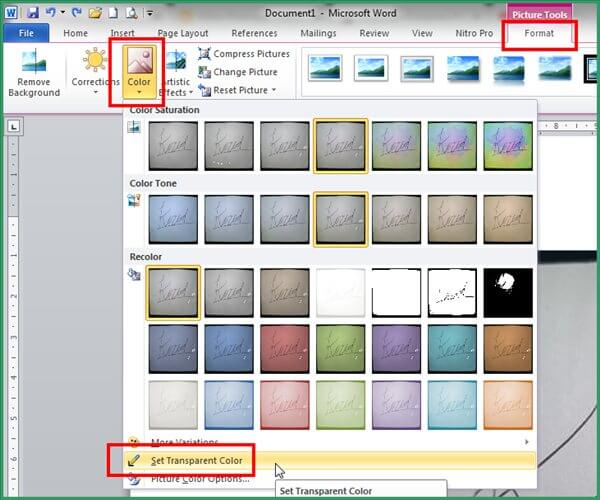
Jadi seperti itulah bagaimana cara membuat tanda tangan di word secara cepat dan mudah.
Lihat juga :
- Mudah! Cara Mengganti Background Foto di Hp Android Tanpa Aplikasi
- Cara Membuat Watermark di WORD untuk Pemula
- Cara Edit Video Green Screen di Camtasio Studio
- Cara Membuat Gambar Thumbnail dengan PhotoScape
Dengan cara seperti ini maka kalian tidak perlu melakuka scan atau edit di photoshop. Cukup bermodalkan kamere Hp Android/iphone dan koneksi internet saja. Sekian tutorial kali ini, semoga bermanfaat dan selamat mencoba.
